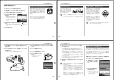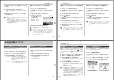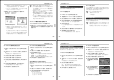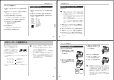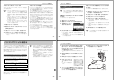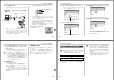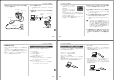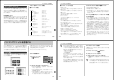User manual - File 4
81
ファイルの管理について
全画像に印刷設定を行う
1.
PLAYモードにして【MENU】を押します。
2.
“再生機能”タブ→“DPOF”と選び、【왘】を押します。
3.
【왖】【왔】で“全画像”を選び、【왘】を押します。
4.
【왖】【왔】で印刷する枚数を
決めます。
• 印刷設定できる枚数は99
枚までです。印刷したく
ない場合は“00”にしてく
ださい。
5.
日付を印刷したい場合は【DISP】を押して
12
12
1
を表示させ
ます。
• 日付が不要なときは、【DISP】を押して
12
12
1
を消してくだ
さい。
6.
【SET】を押します。
PRINT Image MatchingⅡについて
本製品はPRINT Image MatchingⅡに対
応しています。PRINT Image Matching
Ⅱ対応プリンタでの出力及び対応ソフトウ
エアでの画像処理において、撮影時の状況
や撮影者の意図を忠実に反映させることが
可能です。
PRINT Image Matching及びPRINT
Image MatchingⅡに関する著作権はセイ
コーエプソン株式会社が所有しています。
82
ファイルの管理について
Exif Printについて
Exif Print (Exif2.2) は、対
応プリンタをお使いの場合に
画像ファイルに記録された撮
影情報を印刷出力に反映させ
ることを可能にします。
重要!
• 対応プリンタの機種名やプリンタのバージョンアップ等
については、各プリンタメーカーへお問い合わせくださ
い。
USB DIRECT - PRINTについて
本製品はセイコーエプソン株式会社提
唱のUSB DIRECT - PRINTに対応し
ています。本製品はUSB DIRECT -
PRINT対応プリンタに直接接続し、デ
ジタルカメラのモニタ上で写真選択や
印刷開始を指示することができます。
DPOF機能(79ページ)にて登録した情
報をもとに、本機をUSB DIRECT -
PRINT対応プリンタにUSBケーブル
を介して接続するだけで、印刷するこ
とができます。
重要!
• USB DIRECT-PRINTで印刷する場合、別売のACア
ダプター(AD-C30)が必要です。
83
ファイルの管理について
3.
カメラに付属のUSBケーブルでカメラとプリンタを接続
します。
4.
プリンタの電源を入れます。
5.
プリンタの印刷用紙をセットします。
6.
カメラの【電源ボタン】を押
します。
• カメラにプリントメニュー
が表示されます。
1.
DPOF機能(79ページ)で、印刷したい画像をあらかじめ
指定します。
2.
カメラに別売のACアダプターを接続して、カメラに電
源を供給します。
• USBケーブルからは電源は供給されません。
【電源ボタン】
USB
USB
ACアダプター
84
ファイルの管理について
7.
カメラのプリントメニューから“プリント”を選び、
【SET】を押します。
• DPOF機能で指定した画像が自動的に印刷されます。
• もう一度印刷する場合は、【電源ボタン】を押し直してくだ
さい。
• DPOFの設定をしていない場合はメッセージが表示され、
DPOFの設定画面(79ページ)が表示されます。このとき
は、DPOFの設定を行ってから、もう一度プリントの操作
を行ってください。
• カメラのプリントメニューで“DPOF”を選び、【SET】を
押すとDPOFの設定ができます(79ページ)。
8.
印刷が終了したら電源が切れますので、カメラを外して
ください。
重要!
• 印刷品位や用紙の設定についてはプリンタの取扱説明書
をご覧ください。
• 対応プリンタの機種名やプリンタのバージョンアップ等に
ついては、プリンタメーカーへお問い合わせください。
• 印刷中はケーブルを抜いたり、カメラの操作を行わない
でください。プリンタがエラーを起すことがあります。
• 印刷を中止したいときは、プリンタ側で操作してくださ
い。
• 印刷中でも、しばらくするとカメラの【液晶モニター】が
消えます。このとき印刷が終了したとは限りません。印
刷の終了はプリンタ側で確認してください。
お気に入りフォルダの使いかた
記録した思い出の風景や家族の写真など好きな静止画を「記録フォ
ルダ」(109ページ)から内蔵メモリーの「お気に入りフォルダ
(“FAVORITE”フォルダ)」(109ページ)にコピーすることができ
ます。通常の再生では表示されないので、プライベートな画像を
持ち歩くのに便利です。メモリーカードを入れ替えても画像は消
えませんので、いつでも見ることができます。
お気に入りフォルダにファイルをコピー(登録)する
1.
PLAYモードにして【MENU】を押します。
2.
“再生機能”タブ→“お気に
入り”と選び、【왘 】を押し
ます。
3.
【왖】【왔】で“登録”を選び、
【SET】を押します。
• 内蔵メモリーまたはメモ
リーカード内のファイル
名が表示されます。